Comment planifier une construction de PC personnalisée - le guide ultime pour les mannequins

- 4997
- 943
- Lucas Bernard
Vous avez donc entendu dire que vous pouvez créer un PC, mais vous ne savez pas comment le faire, si vous devez le faire et quoi (littéralement) consiste à créer votre propre ordinateur. La bonne nouvelle est que la construction de votre propre ordinateur est à la fois très facile et assez gratifiant, mais ce n'est pas pour tout le monde.
Sous l'hypothèse que vous n'avez jamais construit d'ordinateur auparavant, nous allons aborder ce sujet plutôt poids aussi logique que possible.
Table des matières
Les ordinateurs haute performance sont toujours le domaine des machines de bureau, d'autant plus que les ordinateurs portables à haute performance sont super chers et sont livrés avec de nombreux compromis. Pour la plupart des gens alors, un ordinateur portable va être parfaitement bien.
Cela étant dit, il y a de bonnes raisons convaincantes de construire un PC. Voici quelques-uns des plus importants:
- Il est généralement moins cher qu'un ordinateur portable de spécifications similaires.
- Certains ordinateurs, tels que les serveurs médias à domicile ou les ordinateurs partagés, n'ont pas besoin de portabilité.
- Vous pouvez créer un ordinateur de base maintenant et l'étendre plus tard.
- Vous pouvez échanger et mettre à niveau des composants uniques au fil du temps, pour prolonger la durée de vie de l'ordinateur ou le réparer.
- Vous pouvez personnaliser exactement l'ordinateur à vos besoins.
Si c'est une liste de raisons qui vous semblent attrayantes, alors préparez-vous à un voyage de découverte alors que nous nous dirigeons vers la construction d'un ordinateur.
Au début: décider de votre vision
Les ordinateurs sont de toutes formes et tailles, et cela devrait être déterminé par le but que vous envisagez pour votre ordinateur.
- Voulez-vous une machine de bureau qui exécutera des applications comme Word et fera de la navigation Web?
- Allez-vous utiliser votre PC pour une sorte de travail multimédia, comme l'édition vidéo ou audio?
- Vous souhaitez peut-être construire un PC multimédia connecté à votre téléviseur, niché à côté de votre console et récepteur AV?

Tout ce que vous voulez faire avec votre futur ordinateur aura une influence sur les parties que vous choisissez et comment votre budget est alloué. Donc, avant de prendre toutes les décisions qui nécessitent un engagement financier, prenez le temps de réfléchir à l'emploi que cet ordinateur est censé faire.
Gardez à l'esprit que ce guide s'adresse aux utilisateurs qui souhaitent créer des ordinateurs à usage général, mais vous pouvez modifier les conseils de référence pour répondre à vos besoins. Si vous recherchez spécifiquement un guide pour créer un PC de jeu de coups de pied, faites-vous une faveur et jetez un œil à notre guide spécialisé pour les joueurs.
Définition de votre budget
C'est probablement la partie la plus importante du processus de construction de PC. Le montant total que vous devez dépenser pour la construction de votre PC est tout. Il détermine le niveau global de performance que vous pouvez vous permettre, le nombre de sacrifices que vous devez faire et si vous devrez compter sur les pièces d'occasion dans certains cas.

Décidez d'abord de votre budget puis l'attribuer à divers composants en fonction de vos priorités. Nous parlerons des décisions budgétaires sensées avec chaque composant individuellement.
Utilisation d'un outil de planification de build PC
Heureusement, il y a maintenant pas mal d'outils en ligne très intuitifs où vous pouvez «construire» votre ordinateur sur papier et vous assurer que toutes les pièces fonctionneront ensemble.
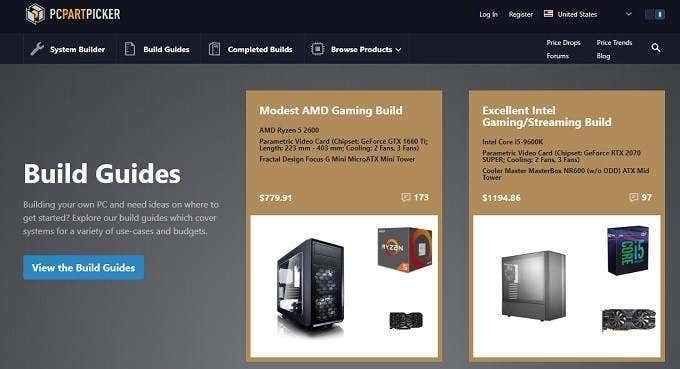
Pour notre argent, PC Part Picker est le premier choix. En utilisant cet outil, vous pouvez jouer avec votre construction, assurez-vous que vos composants fonctionneront réellement ensemble et obtiendront les meilleurs prix pour chaque composant.
C'est aussi un excellent moyen de montrer votre éventuelle construction à un ami qui peut vous aider à prendre de bonnes décisions. En fait, pour l'exemple de système de ce guide, nous allons utiliser leur build de bureau à domicile.
La liste des courses: chaque édition des composants
Vous êtes maintenant armé d'une bonne idée du type de système que vous souhaitez construire, et d'avoir un outil pour vous aider à organiser les pièces avant de les acheter et de commencer à assembler. Nous devons maintenant choisir les pièces qui composeront l'ordinateur.

Nous les traverserons dans un ordre logique et discuterons des considérations clés pour les différents besoins que vous pourriez avoir. La partie suggérée de chaque section est tirée de la construction de sélecteur de pièces PC mentionnée ci-dessus.
L'affaire
Le cas (parfois appelé le châssis) est le cadre physique de votre ordinateur. Toutes les parties de l'appareil sont montées dans cet élément. Pourquoi commençons-nous par l'affaire? Nous pensons qu'il y a quelques bonnes raisons de choisir un cas avant de choisir quoi que ce soit d'autre.
Tout d'abord, vous devez choisir un étui qui est la bonne taille et la bonne forme pour vos besoins. Vous ne voulez pas qu'un étui à tour complet d'obstacle juste pour agir en tant que serveur de médias ou machine de bureau. Vous ne voulez pas non plus de cas qui ne peut pas gérer les extensions futures dont vous avez probablement besoin.

Les cas viennent dans différentes normes, qui dictent le type de cartes mères avec lesquelles ils sont compatibles. Nous expliquerons ce que vous devez savoir sur les cartes mères ensuite, mais un châssis PC donné prendra en charge des tailles de carte mère spécifiques. Les trois que vous rencontrerez très probablement (du plus grand au plus petit) sont ATX, Micro ATX et Mini ITX. Il existe d'autres variations sur ces normes de taille, mais elles ne sont pas pertinentes pour les utilisateurs à domicile typiques.
Les étuis conçus pour abriter les cartes mères ATX sont généralement plus grandes que celles conçues pour abriter les plus petites normes. Cela ne doit pas être vrai, mais c'est une bonne règle de base. Parfois, les cas d'ATX auront également des points de montage pour des normes de carte plus petites, bien qu'il n'y ait pas beaucoup de raisons de mettre une minuscule carte mère dans un cas géant.
En termes de classes de tailles de cas réelles, le style le plus populaire pour construire un PC est le cas de mi-puissance, comme celui-ci.

Les mini-systèmes ITX deviennent également populaires, d'autant plus que vous pouvez en acheter un qui prend des cartes d'extension pleine grandeur et a un excellent refroidissement.
Il y a beaucoup de considérations lors du choix d'un cas, mais nous l'avons abouti à ce qui suit:
- Des cas présélectionnés qui s'adapteront dans l'espace que vous avez et qui semblent bien dans cet environnement spécifique.
- Assurez-vous que l'affaire a suffisamment de baies d'entraînement et de créneaux d'extension pour répondre à vos besoins immédiats et futurs.
- Des fonctionnalités telles que la conception sans outils et les baies de conduite modulaire sont une fonctionnalité belle, mais pas essentielle.
Le dernier conseil que nous avons pour vous en ce qui concerne les cas de PC, est d'éviter les cas qui viennent avec une alimentation. Nous allons faire face aux alimentations à part entière un peu plus tard dans l'article, mais cela vaut la peine de le mentionner ici. Il est préférable d'acheter l'alimentation séparément afin qu'elle réponde exactement à vos besoins et ceux inclus dans les cas sont le plus souvent un mauvais investissement.
Le cas suggéré ici est le thermaltake Versa H15.
La carte mère
La carte mère est le composant qui connecte tous vos autres composants informatiques ensemble. Puisque vous avez déjà choisi un cas ci-dessus, le premier filtre majeur lors de la réduction de votre sélection de la carte mère est quel type de carte mère.
Ensuite, nous voulons regarder la marque de CPU que votre carte mère prendra en charge.Ces jours-ci, le choix est entre les cartes mères qui acceptent les processeurs AMD et ceux qui fonctionnent avec Intel. Au moment de la rédaction du moment, AMD offre la meilleure valeur de performance par dollar et Est-ce que des informations difficiles à la couronne de performance pure et simple.

La plupart des composants de performance importants qui étaient auparavant sur la carte mère sont maintenant sur le processeur lui-même, donc les décisions les plus importantes que vous devez prendre ont plus à voir avec la quantité d'expansion que la carte permet. En d'autres termes, combien de ports USB ont-t-il? Quels types sont-ils? Combien y a-t-il de créneaux d'extension PCI Express? Choisissez une carte mère qui:
- Correspond à l'affaire que vous avez choisie
- Prend en charge les CPU aussi récents que vous pouvez vous permettre
- A suffisamment d'extension pour vous laisser avec un chemin de mise à niveau
Pour l'informatique générale (et même les tâches haut de gamme, comme les jeux), il n'y a pas de différence importante de performance entre les cartes mères moins chères et plus chères.
Vous n'avez pas à dépenser d'argent pour des fonctionnalités liées à l'overclocking, à la lumière fantaisie ou à l'une de ces caractéristiques décoratives. Vous voudrez peut-être dépenser un peu plus pour avoir une carte mère avec un PCB plus épais (carte de circuit imprimé), condensateurs solides et plus de phases d'alimentation. Dans l'équilibre cependant, toute carte mère d'une bonne marque fera l'affaire.
La carte mère suggérée ici est l'Asrock B450M-HDV R4.0.
Le processeur
Le CPU est le cerveau principal de votre ordinateur et le composant de performance clé. Les processeurs modernes sont multi-core, ce qui signifie qu'ils se composent en fait de plusieurs CPU dans un. Les processeurs quad-core sont désormais considérés comme la norme grand public pour l'informatique générale. Votre budget peut même permettre un processeur de six ou huit cœurs. Surtout si vous avez choisi d'aller avec les derniers processeurs Ryzen d'AMD.

La vitesse d'horloge (mesurée en GHZ) n'est pas si importante ces jours-ci, car même les processeurs quad-core d'entrée de gamme peuvent augmenter dynamiquement leur vitesse pour correspondre à la tâche à accomplir. Assurez-vous simplement de choisir un processeur qui se trouve sur la liste prise en charge de la carte mère choisie. Votre processeur devrait également être livré avec une glacière de stock, ce qui sera parfaitement bien pour la plupart des gens.
Le processeur suggéré ici est le quad AMD Ryzen 3 2200g Quad Core.
Mémoire
RAM - Mémoire d'accès aléatoire, est l'espace de stockage à grande vitesse auquel votre processeur accède directement. Avoir beaucoup de RAM signifie que le processeur n'a pas à attendre le rangement plus lent pour rattraper son retard. Mais combien devriez-vous avoir?
Ces jours-ci, le minimum absolu est de 8 Go de RAM. Peu importe ce que vous utilisez votre ordinateur pour. Ça va être aussi bas que vous voudrez le couper. 16 Go est cependant le montant grand public pour viser. Les systèmes d'exploitation modernes sont très bons pour utiliser la mémoire inactive pour accélérer le système, donc vous ne gaspillerez rien.

Quelle mémoire devriez-vous obtenir lorsque vous construisez un PC? Si les différences de prix ne sont pas importantes, cela vaut la peine d'acheter la mémoire la plus rapide que la carte mère choisie prend en charge. Votre carte mère prendra en charge une gamme spécifique de modules de mémoire et aura également un nombre fixe de créneaux dans lesquels les mettre. La plupart des cartes mères utilisent une configuration de mémoire «double canal», ce qui signifie que les modules fonctionnent par paires pour améliorer les performances.
Des configurations à triple et quad-canal existent également, où vous devez installer des modules de mémoire dans des ensembles de trois et quatre respectivement. Il est préférable que tous vos modules de mémoire soient la même marque, la même capacité et le même modèle pour vous assurer que tout fonctionne en douceur. Au moins chaque ensemble de modules correspondant devrait être le même.
Toi peut Exécutez un seul module de votre ordinateur pour économiser de l'argent au prix de certaines performances. Cela a le plus de sens lorsque vous n'avez que deux emplacements sur votre carte mère, car vous pouvez ensuite doubler votre capacité de mémoire en ajoutant un autre module à la fente ouverte.
La mémoire suggérée ici est ce kit de 8 Go Patriot Viper à double canal.
Stockage interne
Le stockage interne décrit les disques qui maintiennent votre système d'exploitation, les applications et les données fréquentes. La norme ces jours-ci est d'utiliser un SSD ou un lecteur à l'état solide. Ils sont beaucoup plus rapides et robustes que les lecteurs mécaniques et donnent aux ordinateurs même modestes une augmentation massive de performances.

Ils sont également assez abordables maintenant, alors obtenez un SSD comme lecteur principal et, si vous avez besoin de stockage de masse, ajoutez un lecteur mécanique bon marché comme votre secondaire. Par exemple, vous pouvez obtenir un lecteur principal de 500 Go, puis ajouter un lecteur mécanique de 4 To pour le meilleur des deux mondes.
Le stockage interne suggéré pour cette construction particulière est le groupe d'équipe GX2 512 Go 2.SSD à niveau solide interne SSD SATA III 5 pouces SATA III.
Le GPU
Un GPU est un processeur dédié qui gère les jolies images que vous voyez à l'écran. Vous pouvez acheter un CPU qui a un GPU intégré et partage également le même pool de RAM. Si vous n'avez pas besoin d'utiliser des applications qui utilisent des graphiques 3D détaillés et que vous souhaitez simplement faire des travaux généraux et peut-être regarder Netflix, les GPU intégrés que vous obtenez de nos jours sont assez bons. Surtout sur les processeurs AMD.

Si vous avez besoin de la puissance d'une carte GPU dédiée, consultez notre guide détaillé sur le sujet.
Étant donné que la construction que nous avons tirée du PC Part Picker utilise le GPU intégré sur le CPU, il n'y a pas de partie distincte ici.
L'alimentation
Le dernier composant que vous devez décider est l'alimentation. Pourquoi? Parce que cette pièce doit avoir suffisamment de jus pour tout alimenter en toute sécurité, avec suffisamment de frais généraux.

La façon la plus simple de le faire est d'utiliser une calculatrice d'alimentation et d'acheter une alimentation de bonne qualité qui correspond ou dépasse la quantité recommandée de puissance. Surtout si vous souhaitez ajouter des composants à l'avenir sans avoir à remplacer l'alimentation.
La construction: j'adore quand un plan se rassemble
Maintenant que nous avons toutes nos parties, voici comment les assembler.
Tout d'abord, installez le CPU et le CPU CHARGER Selon les instructions du fabricant, dans la carte mère. Vous devez également installer les modules RAM à ce stade. Si votre carte mère prend en charge M.2 SSDS, qui se glissent également directement dans la carte mère, vous devriez également les attacher maintenant, avant que la carte mère ne va dans le cas.
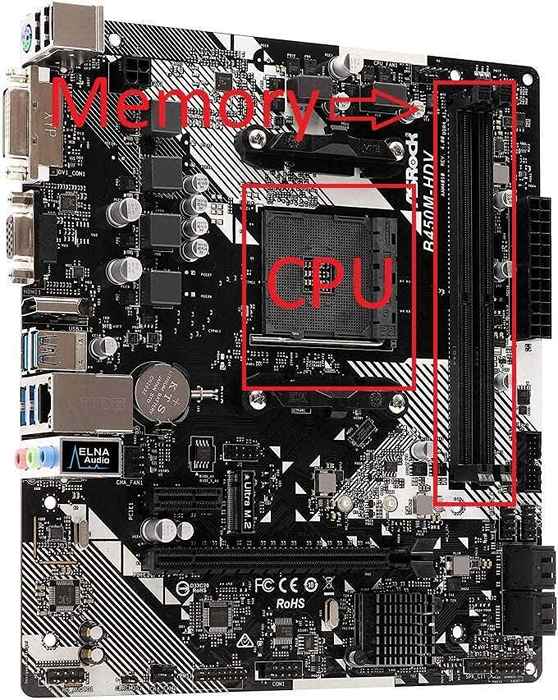
Installez l'alimentation dans le boîtier, il ne devrait prendre que quelques vis pour le fixer. C'est là que va l'alimentation.

Maintenant, vous devriez avoir un boîtier et une alimentation d'une part d'une part et une carte mère avec ses principaux composants de l'autre.
Maintenant que tous ces composants sont sur la carte mère, nous pouvons le mettre dans l'affaire. Tout d'abord, vissez les affrontements de la carte mère inclus, conformément aux trous correspondants sur votre carte mère.

Ensuite, tout ce que vous avez à faire est d'installer le bouclier IO qui est venu avec votre carte mère dans le boîtier. Puis alignez les ports IO avec. Maintenant, alignez les trous de vis sur les cartes mères avec vos affrontements et sécurisez la planche.
Ensuite, vous devez connecter les en-têtes de la carte mère à l'affaire. C'est là qu'ils devraient être:

Vérifiez votre manuel de carte mère et le manuel de cas pour les emplacements de ces. Ensuite, branchez le casse USB, l'interrupteur d'alimentation, l'interrupteur de réinitialisation, les voyants de LED et les connecteurs audio supplémentaires.
Maintenant, branchez les connecteurs d'alimentation de l'alimentation à la carte mère. Cela devrait consister en le connecteur d'alimentation principal qui se compose généralement de 24 pins. Il comprendra également généralement un connecteur d'alimentation à 12 broches pour le CPU. Voici un exemple:
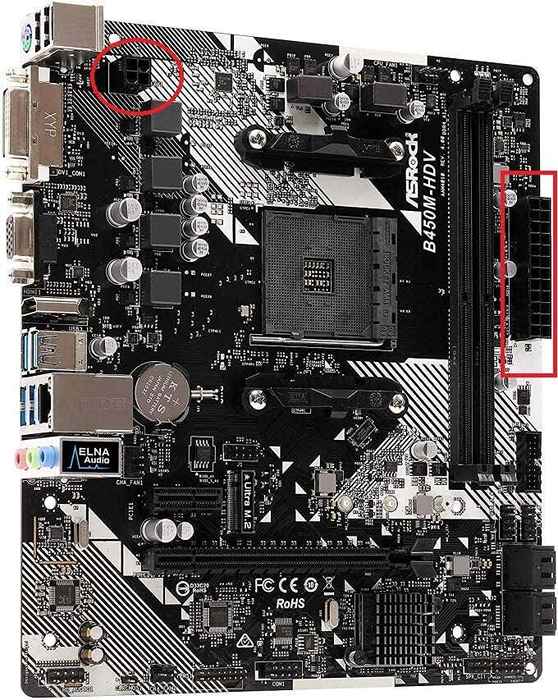
Enfin, nous devons installer tous les disques de stockage, les connecter à la carte mère et également connecter leurs connecteurs d'alimentation. Si vous devez également installer une carte GPU, rendez-vous sur notre guide détaillé ici.
Ce devrait être ça! Après avoir connecté un écran, une souris, un clavier et un câble d'alimentation, l'ordinateur doit démarrer et être prêt pour que son système d'exploitation soit installé. S'il ne démarre pas, ouvrez-le à nouveau et assurez-vous que tout est branché là où il est censé être. Lorsque vous construisez un PC, il peut être facile de manquer un petit câble crucial pour tout.
- « HDG explique ce qu'est un port d'ordinateur et pour quoi ils sont utilisés?
- Comment réparer une ligne dans Excel »

